时间:2017-04-26 14:11:10
作者:zhiwei
来源:u老九
1. 扫描二维码随时看资讯
2. 请使用手机浏览器访问:
http://m.xitongzhijia.net/article/96518.html
手机查看
评论
Win10是现在比较热门的系统,为此有不少用户会去装它,我们知道装Win10可以采用nt6 hdd installer工具,不过很多人不知道怎么用nt6 hdd installer安装Win10系统,为此小编赶紧整理了以下教程,不知道的朋友赶紧来看看吧!
nt6 hdd installer安装Win10系统步骤:
1、下载Win10安装的ISO文件,然后可以使用压缩软件打开。在文件上点击一下右键再选择用压缩软件打开。

2、打开ISO文件以后,再把所有的文件都选中,再点击一下右键 ,然后再点击【解压到指定文件夹】然后再选择一个盘符的主录,再确定,再解压。



3、正在解压,接着等待解压完成。

4、下载nt6 hdd installer工具,然后解压,之后再点击那个执行文件。

5、此时会看默认到键盘操作,看到如下图所示的界面后,再按1选择【安装---nt6 hdd installer模式1】。

6、再在安装,过一会就会提示你安装好了,再重启一下就会开始进入安装系统的过程中去。
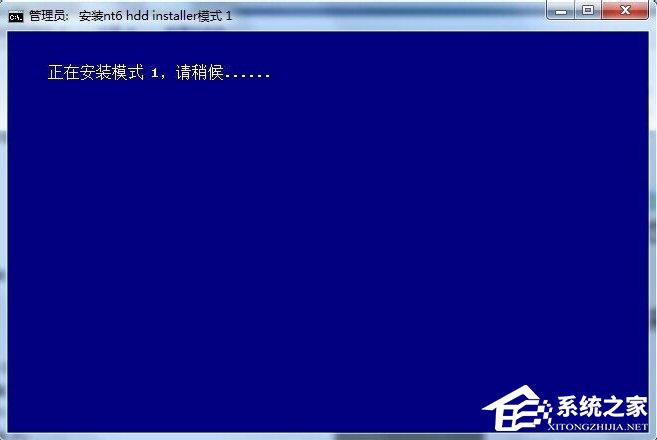

7、重新启动电脑后,就会在选择操作系统的界面下多出一个【nt6 hdd installer】选择它进入。

8、再然后就选择Win10的系统语言,键盘语言,再然后就开始安装操作系统。Win10的安装过程是比较容易的。全是中文可操作的界面,按它的提示去安装就可以了。

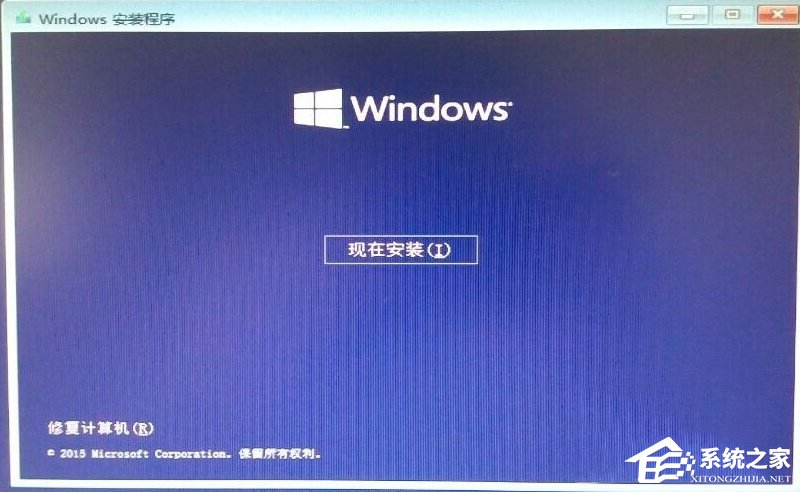
9、等待安装成功,我们就可以使用Win10系统了。

以上就是怎么用nt6 hdd installer安装Win10系统的教程了,方法很简单,不过要注意的是安装完Win10系统还需要进行激活,为此小编提供了KMSpico(Win10激活工具)下载,大家可点击蓝色字眼去相应页面下载。
发表评论
共0条
评论就这些咯,让大家也知道你的独特见解
立即评论以上留言仅代表用户个人观点,不代表u老九立场